Windows 10: Dunkler Bildschirm nach Windows Update? So behebst Du das Problem
Nach der Installation von Windows 10 kann es vorkommen, dass der Bildschirm nach dem Start stark abgedunkelt ist. Besonders Lenovo ThinkPad-Nutzer kennen dieses Problem. Wir zeigen Dir in dieser Anleitung, wie Du schnell eine Lösung findest und den Bildschirm wieder normal nutzen kannst.
Ursache: Warum wird der Bildschirm nach dem Update dunkel?
Häufig liegt das Problem an fehlenden oder nicht vollständig installierten Treibern nach einer frischen Windows-Installation oder einem größeren Windows-Update. Ohne die richtigen Grafikkartentreiber läuft das Display im Notfallmodus – mit reduzierter Helligkeit und eingeschränkter Funktionalität.
Beispiel: Dunkler Bildschirm nach Windows-Installation
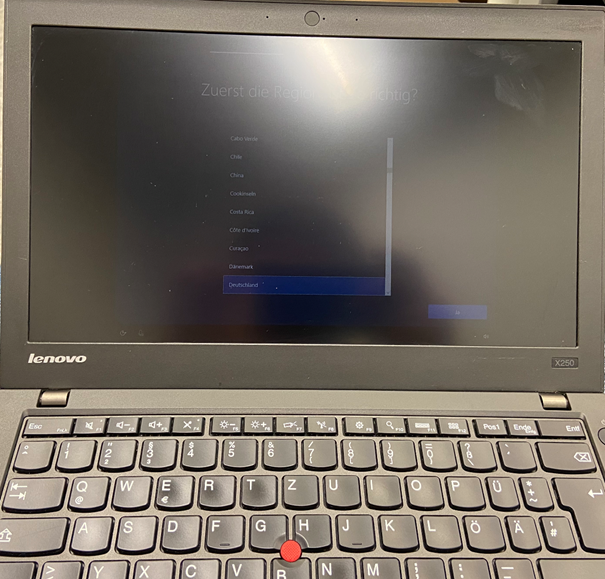
Schritt-für-Schritt: So löst Du das Problem
Folge diesen einfachen Schritten, um die Anzeigeprobleme zu beheben:
- Starte Dein Notebook und versuche, Windows normal zu konfigurieren (Benutzerkonto einrichten etc.).
- Stelle sicher, dass Dein Gerät mit dem Internet verbunden ist (WLAN oder LAN).
- Öffne die Windows-Einstellungen und installiere alle verfügbaren Windows-Updates.
- Lade und installiere zusätzlich die aktuellen Treiber für Dein Gerät – z.B. von der Lenovo-Website für ThinkPads.
Updates und Treiber installieren
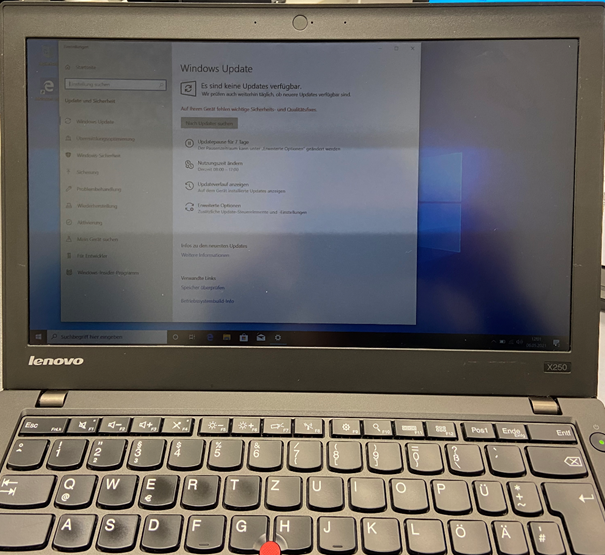
Nach der Installation der Updates und Treiber ist ein Neustart erforderlich.
Ergebnis: Helligkeit wieder normal

Nach dem Neustart sollte der Bildschirm wieder die normale Helligkeit anzeigen und ein angenehmes Arbeiten ermöglichen.





